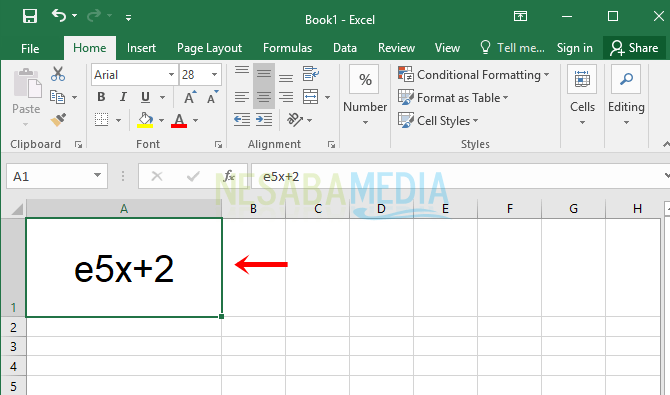Ето как лесно да направите хипервръзки в Microsoft Excel
Хипервръзката е начин засвързване на раздел във файл или документ. Функцията Hyperlink ще създаде преки пътища, които водят до други места в текущия работен лист или ще отворят документи, които се съхраняват на мрежов сървър, интранет или Интернет. Когато щракне върху клетка, която съдържа функцията за хипервръзка, Excel ще се премести на посоченото място или ще отвори посочения документ.
За да разкрасите външния вид на направеното приложениев Office Excel можем да използваме и бутона за щракване или хипервръзка. Освен този бутон за щракване служи и за улесняване на потребителя, ако искате да отидете на друг лист. Но не се препоръчва да правите хипервръзка, ако има много малко таблици в приложението.
Основната функция на хипервръзките е като заместителщракнете върху бутона Лист, ако се окаже, че броят на таблиците в едно приложение са много. Много таблици в едно приложение ще бъдат трудни за потребителите по-късно, така че трябва да създадете хипервръзка или да натиснете бутона, за да отидете на друг лист. Тогава, как да направя хипервръзка в Excel?
Как да направите хипервръзка в Microsoft Excel
Е, този път ще споделя за това как да направите хипервръзки в Microsoft Excel много лесно. Как го правите? Просто следвайте стъпките по-долу.
1. Първо, моля, направете няколко публикации, с които искате да направите връзка. Например, както е показано по-долу.

2. След това, моля, отидете в менюто Insert което е на върха. Както на снимката по-долу.

3. След това, моля щракнете "Хипервръзка", Както на снимката по-долу. Преди обаче да се уверите, че сте се насочили към текста, който искате да направите връзка.

4. След това ще се появи прозорецът за вмъкване на хипервръзка. Моля, изберете връзката като това, което искате. Ще има 4 вида опции за връзка. Например искате връзката към файл. Моля, кликнете върху секцията „Съществуващ файл или уеб страница“, След това, моля, изберете файла, който искате. След това, моля щракнете "ОК", Както на снимката по-долу.

5. След това можете също да направите връзката към друг работен лист. Моля, изберете в секцията „Поставете в този документ“, След това, моля, изберете листа, който искате. След това, моля щракнете "ОК", Както на снимката по-долу.
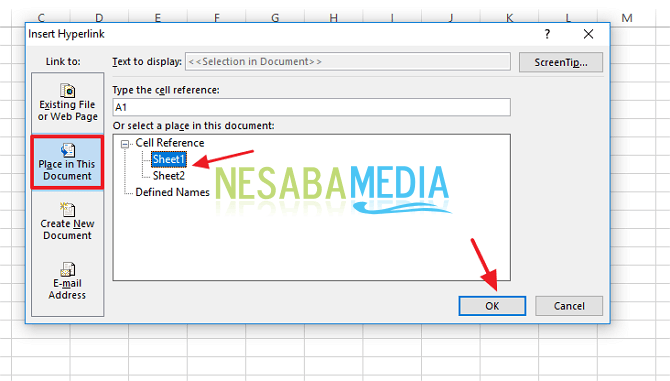
6. Или можете също да направите линка към нов файл. Моля, кликнете върху секцията „Създаване на нов документ“, След това, моля, попълнете новото име на файла, което искате. След това, моля щракнете добре, Както на снимката по-долу.
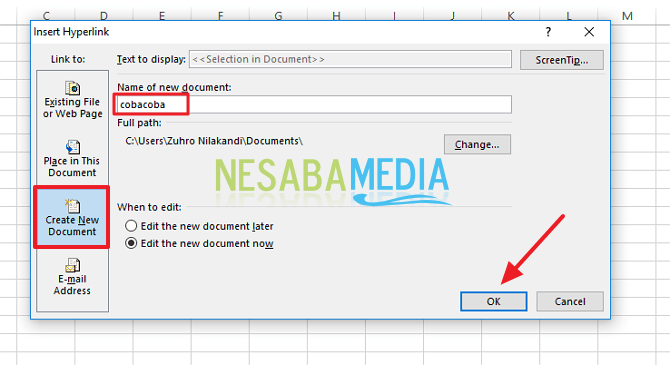
7. Или можете също да направите връзката директно към имейл адреса. Моля, кликнете върху секцията „Имейл адрес“, След това, моля въведете целеви имейл адрес каквото искате. След това, моля щракнете добре, Както на снимката по-долу.

8. Готово.
Можем ли да премахнем създадените хипервръзки?
Разбира се, че можете. Можем да изтрием хипервръзката или да я възстановим. Как го правите? Методът е много лесен. Веднага вижте следните стъпки.
1. Моля, кликнете с десния бутон върху текста, съдържащ хипервръзката. След това, моля щракнете „Премахване на хипервръзка“.

2. След това хипервръзката върху написаното от вас ще бъде изтрита автоматично.
Можете също да редактирате създадени от вас хипервръзки.
1. Моля, кликнете с десния бутон на мишката върху текста с хипервръзка. След това, моля щракнете „Редактиране на хипервръзка“, Както на снимката по-долу.
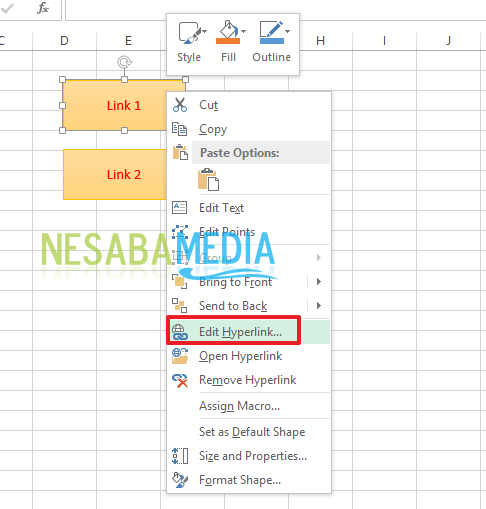
2. След това ще се появи прозорец за вмъкване на хипервръзка, който можете да редактирате отново.
И така, как? Методът е доста лесен и много прост нали? Сега можем да създаваме хипервръзки в Excel много лесно.
Ето как да направите хипервръзкаMicrosoft Excel лесно, който можете да опитате. Ако тази статия може да ви помогне, моля, споделете с приятелите си, за да знаят и как да създават хипервръзки в Microsoft Excel. Надяваме се, че тази статия може да бъде полезна за всички нас. Ако има грешки при писане, моля, простете. Благодаря ви